教你解答win10系统iE浏览器网页变成白底蓝字的方法
发布日期:2019-10-31 作者:系统之家官网 来源:http://www.gw3c.com
你是否遇到过win10系统iE浏览器网页变成白底蓝字的问题。那么出现win10系统iE浏览器网页变成白底蓝字的问题该怎么解决呢?很多对电脑不太熟悉的小伙伴不知道win10系统iE浏览器网页变成白底蓝字到底该如何解决?其实只需要1、打开iE→【工具】→【internet选项】; 2、选择【常规】→【删除】;就可以了。下面小编就给小伙伴们分享一下win10系统iE浏览器网页变成白底蓝字的详细步骤:
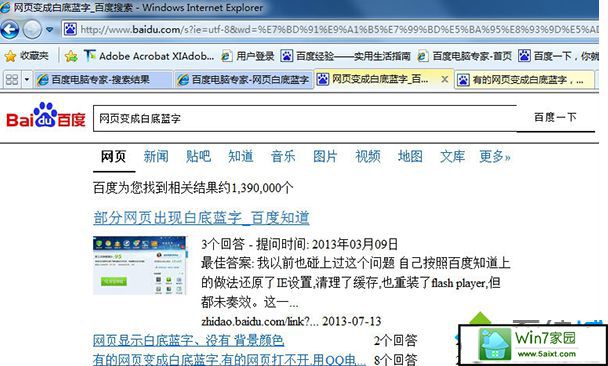
方法一:清除缓存
1、打开iE→【工具】→【internet选项】;
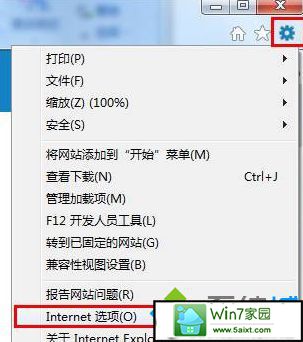
2、选择【常规】→【删除】;
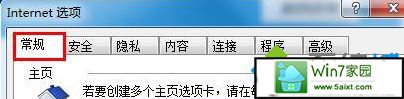
3、勾选所有选项→【删除(d)】。
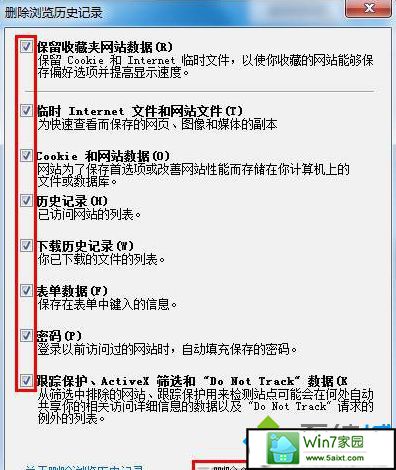
方法二:重置iE浏览器
1、打开iE浏览器,点击【工具】→【internet 选项】;
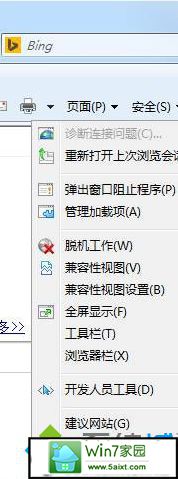
2、点击【高级】→【重置】;
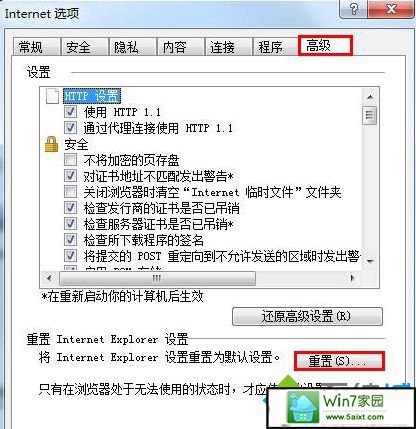
3、勾选【删除个性化设置】→点击【重置】。
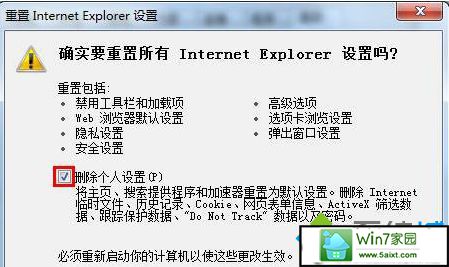
按照上述两个方法操作之后,网页恢复到正常的白底黑字,若还是没有解决的话,用户重启下路由器后再访问网页,或是先关闭第三方安全软件再试。
相关教程
- 栏目专题推荐
- 系统下载推荐
- 1雨林木风Win7 32位 好用装机版 2021.09
- 2雨林木风Windows7 安全装机版64位 2020.10
- 3系统之家Ghost Win10 32位 办公装机版 2021.04
- 4系统之家 Windows8.1 64位 老机装机版 v2020.04
- 5系统之家 ghost win10 32位最新专业版v2019.09
- 6系统之家 ghost win8 64位官方专业版v2019.09
- 7系统之家 ghost win10 64位专业增强版v2019.09
- 8番茄花园Windows xp 纯净装机版 2021.02
- 9系统之家Win7 精英装机版 2021.09(64位)
- 10系统之家Ghost Win11 64位 家庭纯净版 2021.09
- 系统教程推荐
- 1xp系统智能创建还原点节约硬盘空间的还原方案
- 2大神为你windows7开机总会卡在“windows启动管理器”界面的办法?
- 3xp系统打开腾讯游戏tgp页面发生白屏的具体教程
- 4手把手恢复win7系统安装photoshop软件的方案?
- 5详解win7系统提示“内置管理员无法激活此应用”原因和的问题?
- 6相关win10系统中如何建立区域网的全面解答
- 7解决win7迅雷出现崩溃_win7迅雷出现崩溃的教程?
- 8还原win10文件夹选项的步骤|win10文件夹选项不见了如何解决
- 9笔者详解win10系统按Ctrl+A全选快捷键没有反应的技巧
- 10技术员研习win10系统查看电脑是多少位系统的问题

